sat nav PEUGEOT 508 2021 Návod na použitie (in Slovakian)
[x] Cancel search | Manufacturer: PEUGEOT, Model Year: 2021, Model line: 508, Model: PEUGEOT 508 2021Pages: 292, veľkosť PDF: 8.87 MB
Page 15 of 292
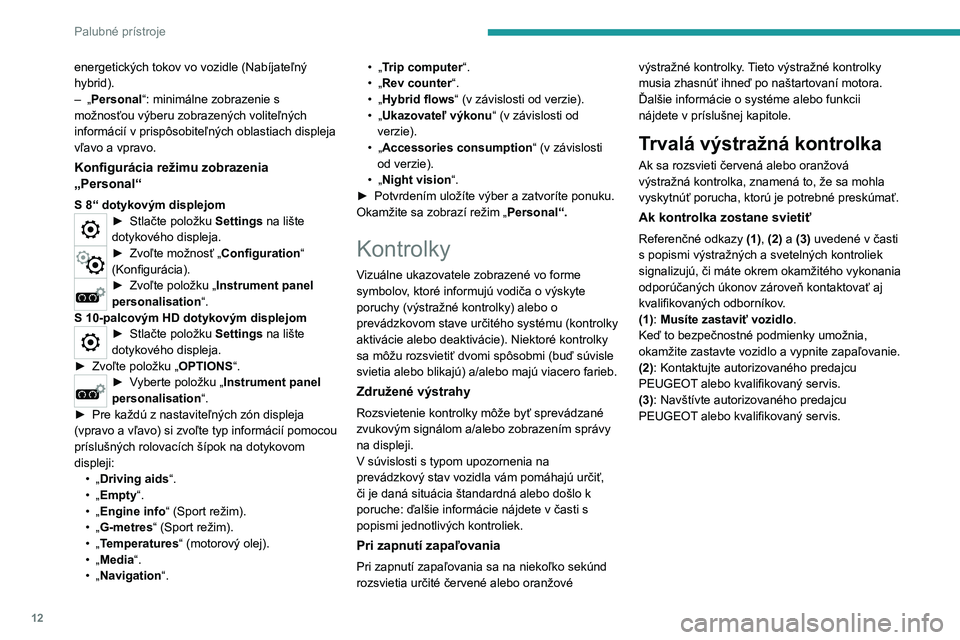
12
Palubné prístroje
energetických tokov vo vozidle (Nabíjateľný
hybrid).
–
„
Personal“: minimálne zobrazenie s
možnosťou výberu zobrazených voliteľných
informácií v prispôsobiteľných oblastiach displeja
vľavo a vpravo.
Konfigurácia režimu zobrazenia
„Personal“
S 8“ dotykovým displejom► Stlačte položku Settings na lište
dotykového displeja.
► Zvoľte mo žnosť „Configuration “
(Konfigurácia).
► Zvoľte položku „ Instrument panel
personalisation“.
S 10-palcovým HD dotykovým displejom
► Stlačte položku Settings na lište
dotykového displeja.
►
Zvoľte položku „
OPTIONS“.
► Vyberte položku „Instrument panel
personalisation“.
►
Pre každú z
nastaviteľných zón displeja
(vpravo a
vľavo)
si zvoľte typ informácií pomocou
príslušných rolovacích šípok na dotykovom
displeji: •
„
Driving aids“.
•
„
Empty“.
•
„
Engine info “ (Sport režim).
•
„
G-metres “ (Sport režim).
•
„
Temperatures “ (motorový olej).
•
„
Media“.
•
„
Navigation“. •
„
Trip computer“.
•
„
Rev counter“.
•
„
Hybrid flows
“ (v závislosti od verzie).
•
„
Ukazovateľ výkonu
“ (v závislosti od
verzie).
•
„
Accessories consumption“ (v závislosti
od verzie).
•
„
Night vision
“.
►
Potvrdením uložíte výber a zatvoríte ponuku.
Okamžite sa zobrazí režim „
Personal“.
Kontrolky
Vizuálne
ukazovatele zobrazené vo forme
symbolov, ktoré informujú vodiča o výskyte
poruchy (výstražné kontrolky) alebo o
prevádzkovom stave určitého systému (kontrolky
aktivácie alebo deaktivácie). Niektoré kontrolky
sa môžu rozsvietiť dvomi spôsobmi (buď súvisle
svietia alebo blikajú) a/alebo majú viacero farieb.
Združené výstrahy
Rozsvietenie kontrolky môže byť sprevádzané
zvukovým signálom a/alebo zobrazením správy
na displeji.
V súvislosti s typom upozornenia na
prevádzkový stav vozidla vám pomáhajú určiť,
či je daná situácia štandardná alebo došlo k
poruche: ďalšie informácie nájdete v časti s
popismi jednotlivých kontroliek.
Pri zapnutí zapaľovania
Pri zapnutí zapaľovania sa na niekoľko sekúnd
rozsvietia určité červené alebo oranžové výstražné kontrolky. Tieto výstražné kontrolky
musia zhasnúť ihneď po naštartovaní motora.
Ďalšie informácie o systéme alebo funkcii
nájdete v príslušnej kapitole.
Trvalá výstražná kontrolka
Ak sa rozsvieti červená alebo oranžová
výstražná kontrolka, znamená to, že sa mohla
vyskytnúť porucha, ktorú je potrebné preskúmať.
Ak kontrolka zostane svietiť
Referenčné odkazy
(1), (2) a (3) uvedené v časti
s popismi výstražných a svetelných kontroliek
signalizujú, či máte okrem okamžitého vykonania
odporúčaných úkonov zároveň kontaktovať aj
kvalifikovaných odborníkov.
(1): Musíte zastaviť vozidlo .
Keď to bezpečnostné podmienky umožnia,
okamžite zastavte vozidlo a vypnite zapaľovanie.
(2): Kontaktujte autorizovaného predajcu
PEUGEOT alebo kvalifikovaný servis.
(3): Navštívte autorizovaného predajcu
PEUGEOT alebo kvalifikovaný servis.
Zoznam výstražných
kontroliek
Červené výstražné kontrolky
STOP
Trvalo rozsvietená, spojená s inou výstražnou kontrolkou a sprevádzaná
zobrazením správy a zvukovým signálom.
Bola zistená závažná porucha motora,
brzdového systému, posilňovača riadenia alebo
automatickej prevodovky, prípadne závažná
elektrická porucha.
Vykonajte úkon (1) a následne (2).
Maximálna teplota chladiacej kvapaliny
motora
Súvisle svieti.
Teplota chladiacej kvapaliny je príliš
vysoká.
Vykonajte úkon (1), potom počkajte, kým
motor vychladne a následne v prípade potreby
doplňte hladinu kvapaliny. Ak problém pretrváva,
vykonajte úkon (2).
Tlak motorového olejaSúvisle svieti.
Porucha mazacieho okruhu motora.
Vykonajte úkon (1) a následne (2).
Porucha systému (nabíjateľný hybrid)Svieti.
Nabíjateľný hybridný systém je chybný.
Vykonajte úkon (1) a následne (2).
Page 67 of 292
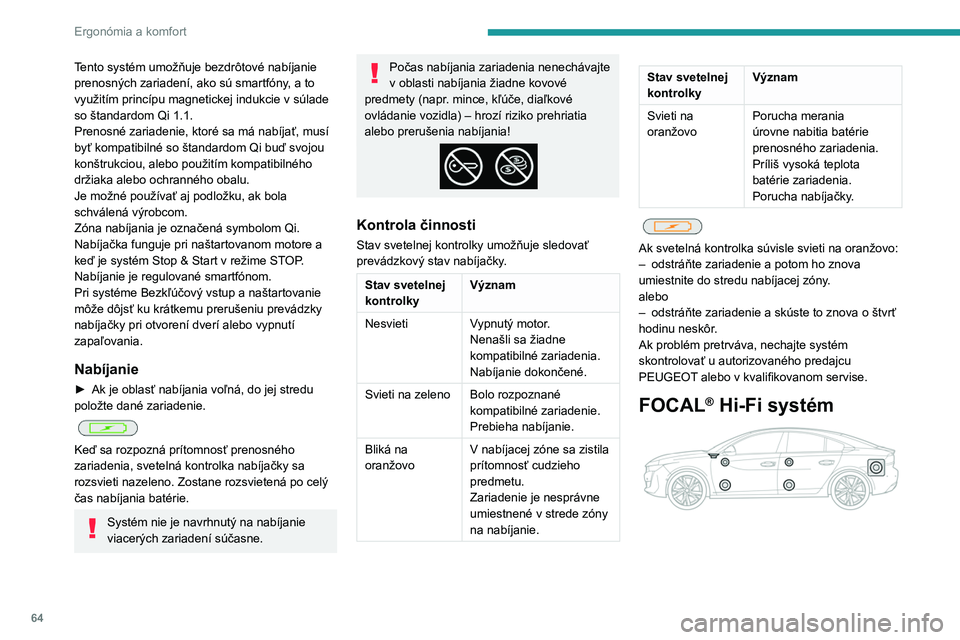
64
Ergonómia a komfort
Vozidlo je vybavené špičkovým Hi-Fi zvukovým
systémom od francúzskeho výrobcu FOCAL®.
10 reproduktorov s exkluzívnou technológiou
FOCAL
® ponúka potešenie z čistého a
detailného zvuku v interiéri vozidla:
– Stredný reproduktor/stredové satelitné
reproduktory s technológiou Polyglass: poskytujú
hĺbku a priestorové vnímanie zvuku.
– Basové/stredové reproduktory s technológiou
Polyglass so širokým rozsahom: poskytujú
vyvážený, dynamický a presný zvuk.
– Hliníkové výškové reproduktory TNF s
invertovaným kužeľom: poskytujú optimálny
rozptyl zvuku, detailné výšky.
– Aktívny 12-kanálový zosilňovač s výkonom
515 Wattov, hybridná technológia triedy
AB/triedy D: poskytuje bohaté a presne
vykreslené vysokofrekvenčné signály, ako aj
nekompromisný výkon basových tónov.
– Subwoofer s trojcievkovou technológiou
Power Flower
TM so širokým rozsahom: poskytuje
hlbokú a presnú reprodukciu nízkotónových
frekvencií.
Predná lakťová opierka
Je vybavená úložným priestorom.
Tento systém umožňuje bezdrôtové nabíjanie
prenosných zariadení, ako sú smartfóny, a to
využitím princípu magnetickej indukcie v súlade
so štandardom Qi 1.1.
Prenosné zariadenie, ktoré sa má nabíjať, musí
byť kompatibilné so štandardom Qi buď svojou
konštrukciou, alebo použitím kompatibilného
držiaka alebo ochranného obalu.
Je možné používať aj podložku, ak bola
schválená výrobcom.
Zóna nabíjania je označená symbolom Qi.
Nabíjačka funguje pri naštartovanom motore a
keď je systém Stop & Start v režime STOP.
Nabíjanie je regulované smartfónom.
Pri systéme Bezkľúčový vstup a naštartovanie
môže dôjsť ku krátkemu prerušeniu prevádzky
nabíjačky pri otvorení dverí alebo vypnutí
zapaľovania.
Nabíjanie
► Ak je oblasť nabíjania voľná, do jej stredu
položte dané zariadenie.
Keď sa rozpozná prítomnosť prenosného
zariadenia, svetelná kontrolka nabíjačky sa
rozsvieti nazeleno. Zostane rozsvietená po celý
čas nabíjania batérie.
Systém nie je navrhnutý na nabíjanie
viacerých zariadení súčasne.
Počas nabíjania zariadenia nenechávajte
v oblasti nabíjania žiadne kovové
predmety (napr.
mince, kľúče, diaľkové
ovládanie vozidla) – hrozí riziko prehriatia
alebo prerušenia nabíjania!
Kontrola činnosti
Stav svetelnej kontrolky umožňuje sledovať
prevádzkový stav nabíjačky.
Stav svetelnej
kontrolky Význam
Nesvieti Vypnutý motor.
Nenašli sa žiadne
kompatibilné zariadenia.
Nabíjanie dokončené.
Svieti
na zeleno Bolo rozpoznané kompatibilné zariadenie.
Prebieha nabíjanie.
Bliká na
oranžovo V nabíjacej zóne sa zistila
prítomnosť cudzieho
predmetu.
Zariadenie je nesprávne
umiestnené v strede zóny
na nabíjanie.
Stav svetelnej
kontrolkyVýznam
Svieti na
oranžovo Porucha merania
úrovne nabitia batérie
prenosného zariadenia.
Príliš vysoká teplota
batérie zariadenia.
Porucha nabíjačky.
Ak svetelná kontrolka súvisle svieti na oranžovo:
–
odstráňte zariadenie a potom ho znova
umiestnite do stredu nabíjacej zóny.
alebo
–
odstráňte zariadenie a skúste to znova o štvrť
hodinu neskôr
.
Ak problém pretrváva, nechajte systém
skontrolovať u autorizovaného predajcu
PEUGEOT alebo v kvalifikovanom servise.
FOCAL® Hi-Fi systém
Page 153 of 292

150
Jazda
Deaktivácia/aktivácia
Nastavenia sa menia prostredníctvom
ponuky Driving/Vehicle na dotykovom
displeji.
Po vypnutí zapaľovania sa stav systému uloží
do pamäte.
Systém zadných parkovacích snímačov
sa automaticky deaktivuje po pripojení
prívesu alebo nosiča bicyklov na ťažné
zariadenie nainštalované v súlade
s odporúčaniami od výrobcu.
V tomto prípade sa vzadu na obraze vozidla
zobrazuje obrys prívesu.
Parkovacie snímače sa vypnú, keď funkcie Park
Assist a Full Park Assist merajú daný priestor.
Ďalšie informácie o funkcii Park Assist alebo
funkcii Full Park Assist sú uvedené v príslušnej
kapitole.
Po naštartovaní vozidla a po spustení
rozhrania dotykového displeja budú k
dispozícii vizuálne a zvukové asistenčné
systémy.
V závislosti od verzie bude v znázornenom
príklade zvuková signalizácia upozorňovať
iba na tie prekážky, ktoré sa nachádzajú vo
vyšrafovanej oblasti.
Informácie o blízkosti prekážky sú signalizované
prerušovaným zvukovým signálom, ktorého
frekvencia je tým rýchlejšia, čím je vozidlo bližšie
k prekážke.
Keď bude vzdialenosť medzi vozidlom
a
prekážkou kratšia ako tridsať centimetrov,
zvukový signál bude znieť nepretržite.
Zvuk znejúci z reproduktora (ľavého alebo
pravého) signalizuje, na ktorej strane sa
nachádza daná prekážka.
Nastavenie zvukového signáluV závislosti od danej verzie sa pri
systéme PEUGEOT Connect
Radio alebo PEUGEOT Connect Nav
stlačením tohto tlačidla otvorí okno na
nastavenie hlasitosti zvukového signálu.
Grafická signalizácia
Táto signalizácia dopĺňa zvukovú signalizáciu
bez toho, aby zohľadňovala dráhu vozidla,
pričom sa na obrazovke zobrazujú segmenty,
ktorých poloha predstavuje vzdialenosť medzi
prekážkou a vozidlom (biele: vzdialenejšie
prekážky, oranžové: blízke prekážky, červené:
veľmi blízke prekážky).
V prípade priblíženia sa k prekážke na veľmi
krátku vzdialenosť sa na displeji zobrazí znak
„Nebezpečenstvo“.
Predné parkovacie snímače
Predné parkovacie snímače dopĺňajú zadné
parkovacie snímače a uvedú sa do činnosti
hneď, ako sa zistí prekážka pred vozidlom pri
rýchlosti vozidla nižšej ako 10
km/h.
Činnosť predných parkovacích snímačov sa
preruší, ak sa vozidlo zastaví na viac ako tri
sekundy so zaradeným prevodovým stupňom
vpred, ak už nie je zaznamenaná prekážka alebo
ak je rýchlosť vozidla vyššia ako 10
km/h.
Zvuk z reproduktora (predného alebo
zadného) značí polohu prekážky
vzhľadom na polohu vozidla, čiže či sa
nachádza pred alebo za dráhou vozidla.
Bočné parkovacie snímače
Pomocou štyroch doplnkových snímačov
nachádzajúcich sa na bočných stranách
nárazníkov systém sníma polohu pevných
prekážok počas manévru a upozorní na ne, ak
sa nachádzajú vedľa vozidla.
Systém dokáže správne upozorniť len na
pevné prekážky. Pohyblivé prekážky,
ktoré boli zaznamenané na začiatku manévru,
môžu byť nesprávne signalizované, kým
pohyblivé prekážky, ktoré sa vyskytnú vedľa
vozidla, ktoré však neboli predtým
zaznamenané, nebudú signalizované.
Objekty zaznamenané počas manévru
nebudú uložené do pamäte po vypnutí
zapaľovania.
Page 241 of 292
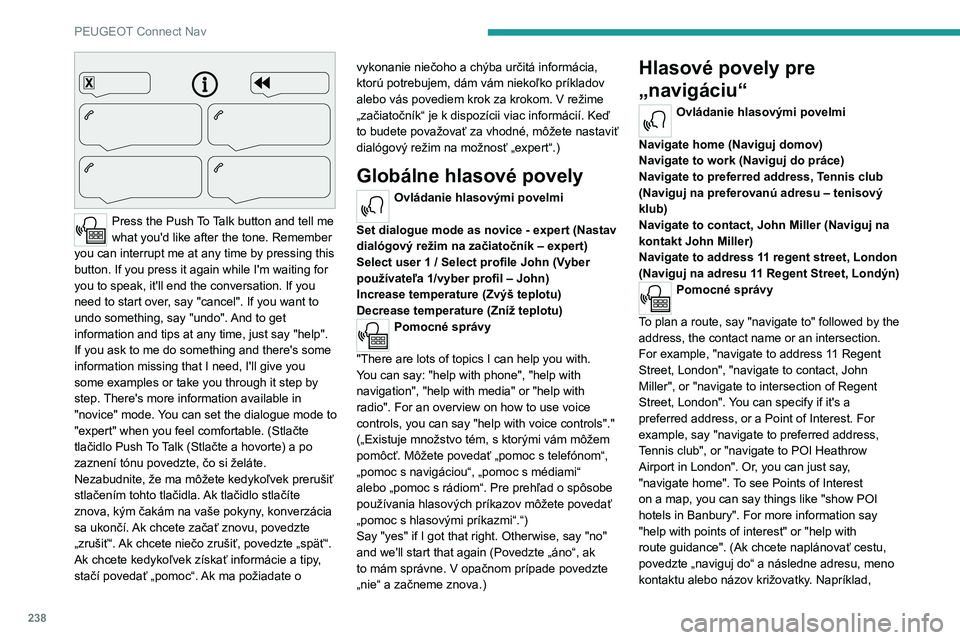
238
PEUGEOT Connect Nav
Press the Push To Talk button and tell me
what you'd like after the tone. Remember
you can interrupt me at any time by pressing this
button. If you press it again while I'm waiting for
you to speak, it'll end the conversation. If you
need to start over, say "cancel". If you want to
undo something, say "undo". And to get
information and tips at any time, just say "help".
If you ask to me do something and there's some
information missing that I need, I'll give you
some examples or take you through it step by
step. There's more information available in
"novice" mode. You can set the dialogue mode to
"expert" when you feel comfortable. (Stlačte
tlačidlo Push To Talk (Stlačte a hovorte) a po
zaznení tónu povedzte, čo si želáte.
Nezabudnite, že ma môžete kedykoľvek prerušiť
stlačením tohto tlačidla. Ak tlačidlo stlačíte
znova, kým čakám na vaše pokyny, konverzácia
sa ukončí. Ak chcete začať znovu, povedzte
„zrušiť“. Ak chcete niečo zrušiť, povedzte „späť“.
Ak chcete kedykoľvek získať informácie a tipy,
stačí povedať „pomoc“. Ak ma požiadate o vykonanie niečoho a chýba určitá informácia,
ktorú potrebujem, dám vám niekoľko príkladov
alebo vás povediem krok za krokom. V režime
„začiatočník“ je k dispozícii viac informácií. Keď
to budete považovať za vhodné, môžete nastaviť
dialógový režim na možnosť „expert“.)
Globálne hlasové povely
Ovládanie hlasovými povelmi
Set dialogue mode as novice - expert (Nastav
dialógový režim na začiatočník – expert)
Select user 1 / Select profile John (Vyber
používateľa 1/vyber profil – John)
Increase temperature (Zvýš teplotu)
Decrease temperature (Zníž teplotu)
Pomocné správy
"There are lots of topics I can help you with.
You can say: "help with phone", "help with
navigation", "help with media" or "help with
radio". For an overview on how to use voice
controls, you can say "help with voice controls"."
(„Existuje množstvo tém, s ktorými vám môžem
pomôcť. Môžete povedať „pomoc s telefónom“,
„pomoc s navigáciou“, „pomoc s médiami“
alebo „pomoc s rádiom“. Pre prehľad o spôsobe
používania hlasových príkazov môžete povedať
„pomoc s hlasovými príkazmi“.“)
Say "yes" if I got that right. Otherwise, say "no"
and we'll start that again (Povedzte „áno“, ak
to mám správne. V opačnom prípade povedzte
„nie“ a začneme znova.)
Hlasové povely pre
„navigáciu“
Ovládanie hlasovými povelmi
Navigate home (Naviguj domov)
Navigate to work (Naviguj do práce)
Navigate to preferred address, Tennis club
(Naviguj na preferovanú adresu – tenisový
klub)
Navigate to contact, John Miller (Naviguj na
kontakt John Miller)
Navigate to address 11 regent street, London
(Naviguj na adresu 11 Regent Street, Londýn)
Pomocné správy
To plan a route, say "navigate to" followed by the
address, the contact name or an intersection.
For example, "navigate to address 11 Regent
Street, London", "navigate to contact, John
Miller", or "navigate to intersection of Regent
Street, London". You can specify if it's a
preferred address, or a Point of Interest. For
example, say "navigate to preferred address,
Tennis club", or "navigate to POI Heathrow
Airport in London". Or, you can just say,
"navigate home". To see Points of Interest
on a map, you can say things like "show POI
hotels in Banbury". For more information say
"help with points of interest" or "help with
route guidance". (Ak chcete naplánovať cestu,
povedzte „naviguj do“ a následne adresu, meno
kontaktu alebo názov križovatky. Napríklad,
Page 245 of 292
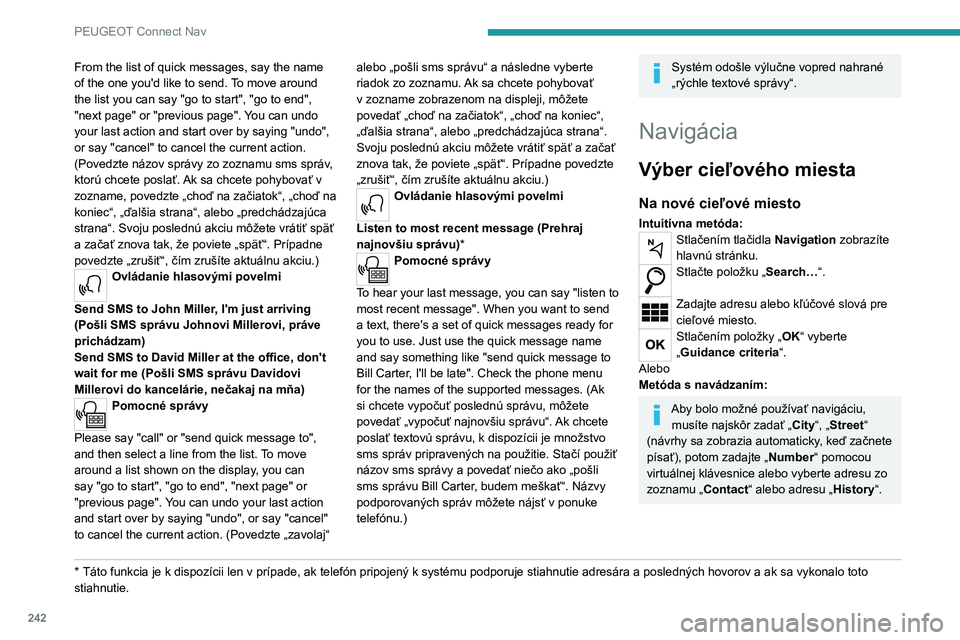
242
PEUGEOT Connect Nav
From the list of quick messages, say the name
of the one you'd like to send. To move around
the list you can say "go to start", "go to end",
"next page" or "previous page". You can undo
your last action and start over by saying "undo",
or say "cancel" to cancel the current action.
(Povedzte názov správy zo zoznamu sms správ,
ktorú chcete poslať. Ak sa chcete pohybovať v
zozname, povedzte „choď na začiatok“, „choď na
koniec“, „ďalšia strana“, alebo „predchádzajúca
strana“. Svoju poslednú akciu môžete vrátiť späť
a začať znova tak, že poviete „späť“. Prípadne
povedzte „zrušiť“, čím zrušíte aktuálnu akciu.)
Ovládanie hlasovými povelmi
Send SMS to John Miller, I'm just arriving
(Pošli SMS správu Johnovi Millerovi, práve
prichádzam)
Send SMS to David Miller at the office, don't
wait for me (Pošli SMS správu Davidovi
Millerovi do kancelárie, nečakaj na mňa)
Pomocné správy
Please say "call" or "send quick message to",
and then select a line from the list. To move
around a list shown on the display, you can
say "go to start", "go to end", "next page" or
"previous page". You can undo your last action
and start over by saying "undo", or say "cancel"
to cancel the current action. (Povedzte „zavolaj“
* Táto funkcia je k d ispozícii len v prípade, ak telefón pripojený k systému podporuje stiahnutie adresára a posledných hovorov a ak sa vykonalo toto
stiahnutie. alebo „pošli sms správu“ a následne vyberte
riadok zo zoznamu. Ak sa chcete pohybovať
v zozname zobrazenom na displeji, môžete
povedať „choď na začiatok“, „choď na koniec“,
„ďalšia strana“, alebo „predchádzajúca strana“.
Svoju poslednú akciu môžete vrátiť späť a začať
znova tak, že poviete „späť“. Prípadne povedzte
„zrušiť“, čím zrušíte aktuálnu akciu.)
Ovládanie hlasovými povelmi
Listen to most recent message (Prehraj
najnovšiu správu)*
Pomocné správy
To hear your last message, you can say "listen to
most recent message". When you want to send
a text, there's a set of quick messages ready for
you to use. Just use the quick message name
and say something like "send quick message to
Bill Carter, I'll be late". Check the phone menu
for the names of the supported messages. (Ak
si chcete vypočuť poslednú správu, môžete
povedať „vypočuť najnovšiu správu“. Ak chcete
poslať textovú správu, k dispozícii je množstvo
sms správ pripravených na použitie. Stačí použiť
názov sms správy a povedať niečo ako „pošli
sms správu Bill Carter, budem meškať“. Názvy
podporovaných správ môžete nájsť v ponuke
telefónu.)
Systém odošle výlučne vopred nahrané
„rýchle textové správy“.
Navigácia
Výber cieľového miesta
Na nové cieľové miesto
Intuitívna metóda:Stlačením tlačidla Navigation zobrazíte
hlavnú stránku.
Stlačte položku „Search…“.
Zadajte adresu alebo kľúčové slová pre
cieľové miesto.
Stlačením položky „OK“ vyberte
„Guidance criteria“.
Alebo
Metóda s navádzaním:
Aby bolo možné používať navigáciu, musíte najskôr zadať „ City“, „Street“
(návrhy sa zobrazia automaticky, keď začnete
písať), potom zadajte „Number“ pomocou
virtuálnej klávesnice alebo vyberte adresu zo
zoznamu „Contact“ alebo adresu „ History“.
Ak nepotvrdíte dané číslo, navigačný
systém zobrazí jeden koniec ulice.
Stlačením tlačidla „ MENU“ získate prístup na
vedľajšiu stránku.
Zvoľte položku „Enter address“.
Potom
Vyberte položku „Country“.
Zvoľte „jazyk“ klávesnice.
Zmeňte „typ“ klávesnice podľa zvoleného
„jazyka“: ABCDE, AZERTY, QWERTY
alebo QWERTZ.
Zadajte „City“, „Street“, „Number“ a
nastavenie potvrďte stlačením
navrhnutých možností.
Stlačením položky „OK“ vyberte
„Guidance criteria“.
A/alebo
Zvolením položky „See on map“ vyberte
„Guidance criteria“.
Na spustenie navigácie s navádzaním
stlačte tlačidlo „ OK“.
Priblížiť/oddialiť zobrazenie môžete
pomocou dotykových tlačidiel alebo
dvoch prstov na displeji.
Na nedávne cieľové miesto
Stlačením tlačidla Navigation zobrazíte
hlavnú stránku.
Page 247 of 292
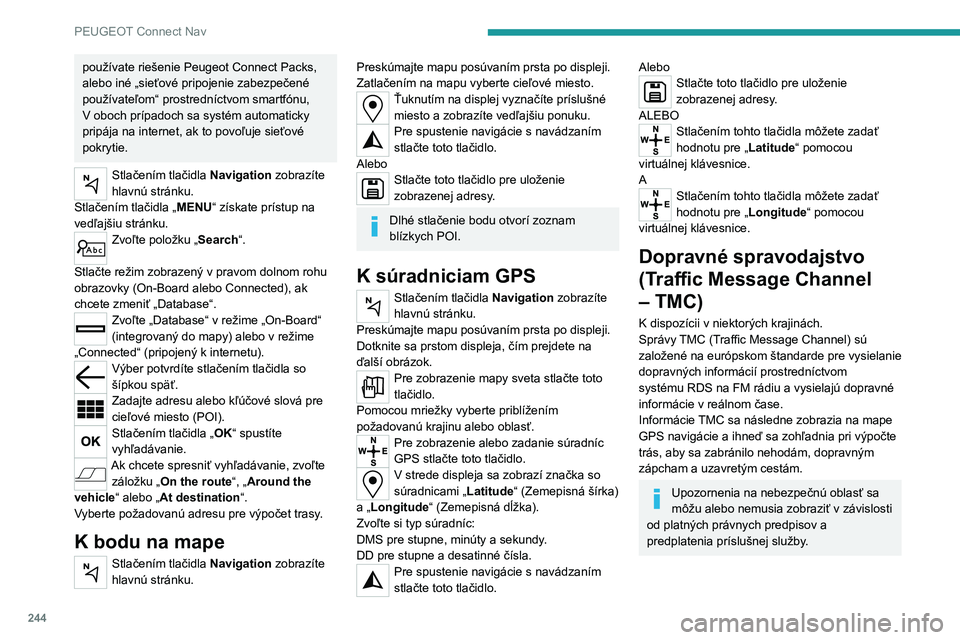
244
PEUGEOT Connect Nav
používate riešenie Peugeot Connect Packs,
alebo iné „sieťové pripojenie zabezpečené
používateľom“ prostredníctvom smartfónu,
V oboch prípadoch sa systém automaticky
pripája na internet, ak to povoľuje sieťové
pokrytie.
Stlačením tlačidla Navigation zobrazíte
hlavnú stránku.
Stlačením tlačidla „ MENU“ získate prístup na
vedľajšiu stránku.
Zvoľte položku „Search“.
Stlačte režim zobrazený v pravom dolnom rohu
obrazovky (On-Board alebo Connected), ak
chcete zmeniť „Database“.
Zvoľte „Database“ v režime „On-Board“
(integrovaný do mapy) alebo v režime
„Connected“ (pripojený k internetu).
Výber potvrdíte stlačením tlačidla so
šípkou späť.
Zadajte adresu alebo kľúčové slová pre
cieľové miesto (POI).
Stlačením tlačidla „OK“ spustíte
vyhľadávanie.
Ak chcete spresniť vyhľadávanie, zvoľte záložku „On the route“, „Around the
vehicle“ alebo „At destination“.
Vyberte požadovanú adresu pre výpočet trasy.
K bodu na mape
Stlačením tlačidla Navigation zobrazíte
hlavnú stránku.
Preskúmajte mapu posúvaním prsta po displeji.
Zatlačením na mapu vyberte cieľové miesto.
Ťuknutím na displej vyznačíte príslušné
miesto a zobrazíte vedľajšiu ponuku.
Pre spustenie navigácie s navádzaním
stlačte toto tlačidlo.
Alebo
Stlačte toto tlačidlo pre uloženie
zobrazenej adresy.
Dlhé stlačenie bodu otvorí zoznam
blízkych POI.
K súradniciam GPS
Stlačením tlačidla Navigation zobrazíte
hlavnú stránku.
Preskúmajte mapu posúvaním prsta po displeji.
Dotknite sa prstom displeja, čím prejdete na
ďalší obrázok.
Pre zobrazenie mapy sveta stlačte toto
tlačidlo.
Pomocou mriežky vyberte priblížením
požadovanú krajinu alebo oblasť.
Pre zobrazenie alebo zadanie súradníc
GPS stlačte toto tlačidlo.
V strede displeja sa zobrazí značka so
súradnicami „ Latitude“ (Zemepisná šírka)
a „Longitude “ (Zemepisná dĺžka).
Zvoľte si typ súradníc:
DMS pre stupne, minúty a sekundy.
DD pre stupne a desatinné čísla.
Pre spustenie navigácie s navádzaním
stlačte toto tlačidlo.
AleboStlačte toto tlačidlo pre uloženie
zobrazenej adresy.
ALEBO
Stlačením tohto tlačidla môžete zadať
hodnotu pre „ Latitude“ pomocou
virtuálnej klávesnice.
A
Stlačením tohto tlačidla môžete zadať
hodnotu pre „ Longitude“ pomocou
virtuálnej klávesnice.
Dopravné spravodajstvo
(Traffic Message Channel
– TMC)
K dispozícii v niektorých krajinách.
Správy TMC (Traffic Message Channel) sú
založené na európskom štandarde pre vysielanie
dopravných informácií prostredníctvom
systému RDS na FM rádiu a vysielajú dopravné
informácie v reálnom čase.
Informácie TMC sa následne zobrazia na mape
GPS navigácie a ihneď sa zohľadnia pri výpočte
trás, aby sa zabránilo nehodám, dopravným
zápcham a uzavretým cestám.
Upozornenia na nebezpečnú oblasť sa
môžu alebo nemusia zobraziť v závislosti
od platných právnych predpisov a
predplatenia príslušnej služby.
Pripojená navigácia
Spojenie pripojenej
navigácie
V závislosti od verzie, úrovne výbavy vozidla a
predplatného on-line služieb a možností.
Pripojenie k sieti zabezpečované
vozidlom
Pri použití riešenia Peugeot Connect
Packs sa systém automaticky pripojí na
internet a k súvisiacim službám a nevyžaduje,
aby používateľ zabezpečil pripojenie
prostredníctvom svojho smartfónu.
ALEBO
Pripojenie k sieti zabezpečované
používateľom
Zoznam kompatibilných smartfónov je
uvedený na webových stránkach daného
výrobcu vo vašej krajine.
Aktivujte a nastavte zdieľanie pripojenia
smartfónu.
Keďže procesy a štandardy sa neustále
menia, odporúčame vám aktualizovať
operačný systém smartfónu, ako aj dátum
a čas na smartfóne a systéme , aby sa
Page 253 of 292
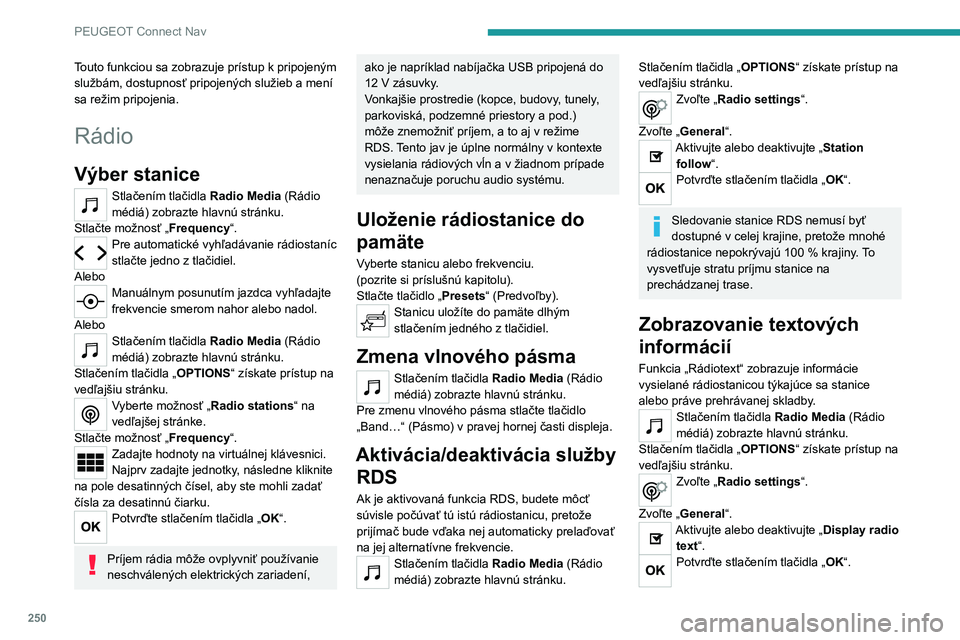
250
PEUGEOT Connect Nav
Touto funkciou sa zobrazuje prístup k pripojeným
službám, dostupnosť pripojených služieb a mení
sa režim pripojenia.
Rádio
Výber stanice
Stlačením tlačidla Radio Media (Rádio
médiá) zobrazte hlavnú stránku.
Stlačte možnosť „Frequency“.
Pre automatické vyhľadávanie rádiostaníc
stlačte jedno z tlačidiel.
Alebo
Manuálnym posunutím jazdca vyhľadajte
frekvencie smerom nahor alebo nadol.
Alebo
Stlačením tlačidla Radio Media (Rádio
médiá) zobrazte hlavnú stránku.
Stlačením tlačidla „ OPTIONS“ získate prístup na
vedľajšiu stránku.
Vyberte možnosť „Radio stations“ na
vedľajšej stránke.
Stlačte možnosť „Frequency“.
Zadajte hodnoty na virtuálnej klávesnici.
Najprv zadajte jednotky, následne kliknite
na pole desatinných čísel, aby ste mohli zadať
čísla za desatinnú čiarku.
Potvrďte stlačením tlačidla „OK“.
Príjem rádia môže ovplyvniť používanie
neschválených elektrických zariadení,
ako je napríklad nabíjačka USB pripojená do
12 V zásuvky.
Vonkajšie prostredie (kopce, budovy, tunely,
parkoviská, podzemné priestory a pod.)
môže znemožniť príjem, a to aj v režime
RDS. Tento jav je úplne normálny v kontexte
vysielania rádiových vĺn a v žiadnom prípade
nenaznačuje poruchu audio systému.
Uloženie rádiostanice do
pamäte
Vyberte stanicu alebo frekvenciu.
(pozrite si príslušnú kapitolu).
Stlačte tlačidlo „ Presets“ (Predvoľby).
Stanicu uložíte do pamäte dlhým
stlačením jedného z tlačidiel.
Zmena vlnového pásma
Stlačením tlačidla Radio Media (Rádio
médiá) zobrazte hlavnú stránku.
Pre zmenu vlnového pásma stlačte tlačidlo
„Band…“ (Pásmo) v
pravej hornej časti displeja.
Aktivácia/deaktivácia služby RDS
Ak je aktivovaná funkcia RDS, budete môcť
súvisle počúvať tú istú rádiostanicu, pretože
prijímač bude vďaka nej automaticky prelaďovať
na jej alternatívne frekvencie.
Stlačením tlačidla Radio Media (Rádio
médiá) zobrazte hlavnú stránku.
Stlačením tlačidla „ OPTIONS“ získate prístup na
vedľajšiu stránku.
Zvoľte „ Radio settings“.
Zvoľte „ General“.
Aktivujte alebo deaktivujte „Station
follow “.
Potvrďte stlačením tlačidla „OK“.
Sledovanie stanice RDS nemusí byť
dostupné v celej krajine, pretože mnohé
rádiostanice nepokrývajú 100
% krajiny. To
vysvetľuje stratu príjmu stanice na
prechádzanej trase.
Zobrazovanie textových
informácií
Funkcia „Rádiotext“ zobrazuje informácie
vysielané rádiostanicou týkajúce sa stanice
alebo práve prehrávanej skladby.
Stlačením tlačidla Radio Media (Rádio
médiá) zobrazte hlavnú stránku.
Stlačením tlačidla „ OPTIONS“ získate prístup na
vedľajšiu stránku.
Zvoľte „ Radio settings“.
Zvoľte „ General“.
Aktivujte alebo deaktivujte „Display radio
text“.
Potvrďte stlačením tlačidla „OK“.
Príjem dopravných správ
Funkcia TA (dopravné správy) uprednostňuje
počúvanie výstražných správ TA. Aby ste ju
mohli aktivovať, potrebujete kvalitný príjem
rádiostanice vysielajúcej tento typ správ. Len
čo sa začne vysielať dopravné spravodajstvo,
počúvané médium sa automaticky vypne, aby
bolo možné vypočuť správu TA. Médium sa
začne opäť prehrávať hneď, ako sa skončí
vysielanie spravodajstva.
Zvoľte „ Announcements“.
Aktivujte alebo deaktivujte „Traffic
announcement“.
Potvrďte stlačením tlačidla „OK“.
Rádio DAB (Digital Audio
Broadcasting)
Pozemné digitálne rádio
Digitálne rádio poskytuje kvalitnejší zvuk.
Rôzne „digitálne dátové balíky/súbory“ umožňujú
vybrať si z rádiostaníc zoradených v abecednom
poradí.
Stlačením tlačidla Radio Media (Rádio
médiá) zobrazte hlavnú stránku.
Stlačením tlačidla „Band...“ v pravej hornej časti
displeja zobrazte voľbu vlnového pásma „ DAB“.
Sledovanie FM-DAB
„DAB“ nepokrýva 100 % územia.
Page 261 of 292
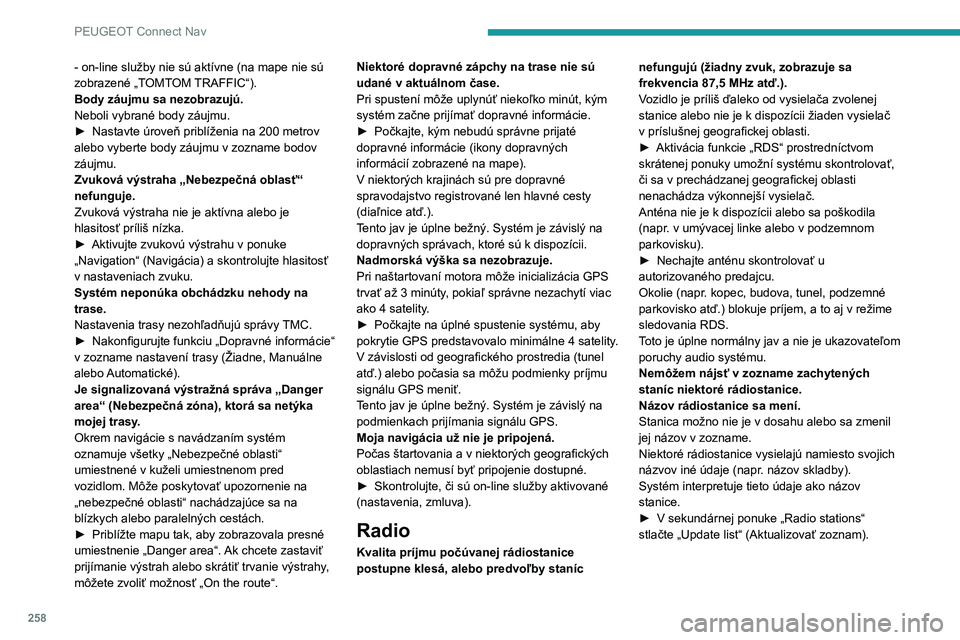
258
PEUGEOT Connect Nav
- on-line služby nie sú aktívne (na mape nie sú
zobrazené „TOMTOM TRAFFIC“).
Body záujmu sa nezobrazujú.
Neboli vybrané body záujmu.
►
Nastavte úroveň priblíženia na 200 metrov
alebo vyberte body záujmu v zozname bodov
záujmu.
Zvuková výstraha „Nebezpečná oblasť“
nefunguje.
Zvuková výstraha nie je aktívna alebo je
hlasitosť príliš nízka.
►
Aktivujte zvukovú výstrahu v ponuke
„Navigation“ (Navigácia) a skontrolujte hlasitosť
v nastaveniach zvuku.
Systém neponúka obchádzku nehody na
trase.
Nastavenia trasy nezohľadňujú správy
TMC.
►
Nakonfigurujte funkciu „Dopravné informácie“
v zozname nastavení trasy (Žiadne, Manuálne
alebo
Automatické).
Je signalizovaná výstražná správa „Danger
area“ (Nebezpečná zóna), ktorá sa netýka
mojej trasy.
Okrem navigácie s navádzaním systém
oznamuje všetky „Nebezpečné oblasti“
umiestnené v kuželi umiestnenom pred
vozidlom. Môže poskytovať upozornenie na
„nebezpečné oblasti“ nachádzajúce sa na
blízkych alebo paralelných cestách.
►
Priblížte mapu tak, aby zobrazovala presné
umiestnenie „Danger area“.
Ak chcete zastaviť
prijímanie výstrah alebo skrátiť trvanie výstrahy,
môžete zvoliť možnosť „On the route“. Niektoré dopravné zápchy na trase nie sú
udané v aktuálnom čase.
Pri spustení môže uplynúť niekoľko minút, kým
systém začne prijímať dopravné informácie.
►
Počkajte, kým nebudú správne prijaté
dopravné informácie (ikony dopravných
informácií zobrazené na mape).
V niektorých krajinách sú pre dopravné
spravodajstvo registrované len hlavné cesty
(diaľnice atď.).
T
ento jav je úplne bežný. Systém je závislý na
dopravných správach, ktoré sú k dispozícii.
Nadmorská výška sa nezobrazuje.
Pri naštartovaní motora môže inicializácia GPS
trvať až 3 minúty, pokiaľ správne nezachytí viac
ako 4 satelity.
►
Počkajte na úplné spustenie systému, aby
pokrytie GPS predstavovalo minimálne 4 satelity
.
V závislosti od geografického prostredia (tunel
atď.) alebo počasia sa môžu podmienky príjmu
signálu GPS meniť.
Tento jav je úplne bežný. Systém je závislý na
podmienkach prijímania signálu GPS.
Moja navigácia už nie je pripojená.
Počas štartovania a v niektorých geografických
oblastiach nemusí byť pripojenie dostupné.
►
Skontrolujte, či sú on-line služby aktivované
(nastavenia, zmluva).
Radio
Kvalita príjmu počúvanej rádiostanice
postupne klesá, alebo predvoľby staníc nefungujú (žiadny zvuk, zobrazuje sa
frekvencia 87,5 MHz atď.).
Vozidlo je príliš ďaleko od vysielača zvolenej
stanice alebo nie je k
dispozícii žiaden vysielač
v príslušnej geografickej oblasti.
►
Aktivácia funkcie „RDS“ prostredníctvom
skrátenej ponuky umožní systému skontrolovať,
či sa v prechádzanej geografickej oblasti
nenachádza výkonnejší vysielač.
Anténa nie je k
dispozícii alebo sa poškodila
(napr. v umývacej linke alebo v podzemnom
parkovisku).
►
Nechajte anténu skontrolovať u
autorizovaného predajcu.
Okolie (napr
. kopec, budova, tunel, podzemné
parkovisko atď.) blokuje príjem, a to aj v režime
sledovania RDS.
Toto je úplne normálny jav a nie je ukazovateľom
poruchy audio systému.
Nemôžem nájsť v zozname zachytených
staníc niektoré rádiostanice.
Názov rádiostanice sa mení.
Stanica možno nie je v dosahu alebo sa zmenil
jej názov v zozname.
Niektoré rádiostanice vysielajú namiesto svojich
názvov iné údaje (napr. názov skladby).
Systém interpretuje tieto údaje ako názov
stanice.
►
V sekundárnej ponuke „Radio stations“
stlačte „Update list“ (Aktualizovať zoznam).
Media
Prehrávanie môjho kľúča USB začne po
veľmi dlhom čase (približne po 2 až 3
minútach).
Niektoré súbory dodané súčasne s kľúčom môžu
výrazne spomaliť prístup k prehrávaniu kľúča
(10-násobok uvádzaného času).
► Vymažte súbory dodané súčasne s kľúčom
a obmedzte počet podpriečinkov v súborovej
štruktúre kľúča.
Po vložení kľúča USB môže dôjsť k dlhšej
pauze.
Systém číta rôzne údaje (zložka, názov, interpret
atď.). Môže to trvať niekoľko sekúnd až niekoľko
minút.
Ide o úplne normálny jav.
Niektoré symboly informácií o práve
počúvaných médiách sa nemusia zobraziť
správne.
Audio systém nie je schopný spracovať určité
typy znakov.
► Používajte štandardné symboly pre názvy
skladieb a zoznamov.
Prehrávanie súborov pri streamovaní sa
nespúšťa.
Pripojené zariadenie automaticky nespustí
prehrávanie.
► Spustite prehrávanie na periférnom zariadení.
Názvy skladieb a časy prehrávania sa na
obrazovke streamovania zvuku nezobrazujú.
Profil Bluetooth neumožňuje prenos týchto
informácií.
Page 263 of 292
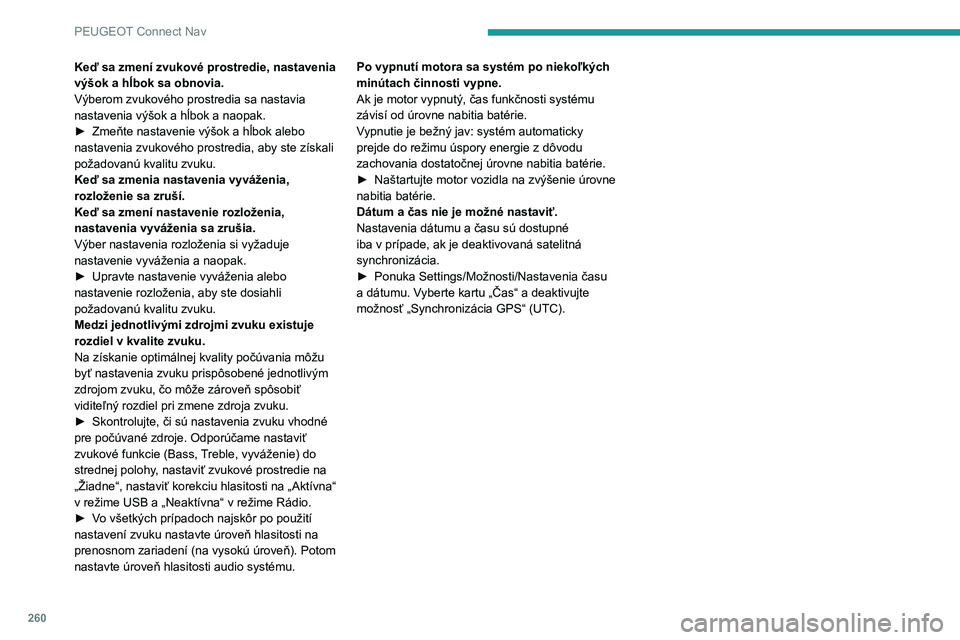
260
PEUGEOT Connect Nav
Keď sa zmení zvukové prostredie, nastavenia
výšok a hĺbok sa obnovia.
Výberom zvukového prostredia sa nastavia
nastavenia výšok a hĺbok a naopak.
►
Zmeňte nastavenie výšok a hĺbok alebo
nastavenia zvukového prostredia, aby ste získali
požadovanú kvalitu zvuku.
Keď sa zmenia nastavenia vyváženia,
rozloženie sa zruší.
Keď sa zmení nastavenie rozloženia,
nastavenia vyváženia sa zrušia.
Výber nastavenia rozloženia si vyžaduje
nastavenie vyváženia a naopak.
►
Upravte nastavenie vyváženia alebo
nastavenie rozloženia, aby ste dosiahli
požadovanú kvalitu zvuku.
Medzi jednotlivými zdrojmi zvuku existuje
rozdiel v kvalite zvuku.
Na získanie optimálnej kvality počúvania môžu
byť nastavenia zvuku prispôsobené jednotlivým
zdrojom zvuku, čo môže zároveň spôsobiť
viditeľný rozdiel pri zmene zdroja zvuku.
►
Skontrolujte, či sú nastavenia zvuku vhodné
pre počúvané zdroje. Odporúčame nastaviť
zvukové funkcie (Bass,
Treble, vyváženie) do
strednej polohy, nastaviť zvukové prostredie na
„Žiadne“, nastaviť korekciu hlasitosti na „Aktívna“
v režime USB a „Neaktívna“ v režime Rádio.
►
V
o všetkých prípadoch najskôr po použití
nastavení zvuku nastavte úroveň hlasitosti na
prenosnom zariadení (na vysokú úroveň). Potom
nastavte úroveň hlasitosti audio systému. Po vypnutí motora sa systém po niekoľkých
minútach činnosti vypne.
Ak je motor vypnutý, čas funkčnosti systému
závisí od úrovne nabitia batérie.
Vypnutie je bežný jav: systém automaticky
prejde do režimu úspory energie z dôvodu
zachovania dostatočnej úrovne nabitia batérie.
►
Naštartujte motor vozidla na zvýšenie úrovne
nabitia batérie.
Dátum a čas nie je možné nastaviť.
Nastavenia dátumu a času sú dostupné
iba v prípade, ak je deaktivovaná satelitná
synchronizácia.
►
Ponuka Settings/Možnosti/Nastavenia času
a dátumu. V
yberte kartu „Čas“ a deaktivujte
možnosť „Synchronizácia GPS“ (UTC).
Page 265 of 292
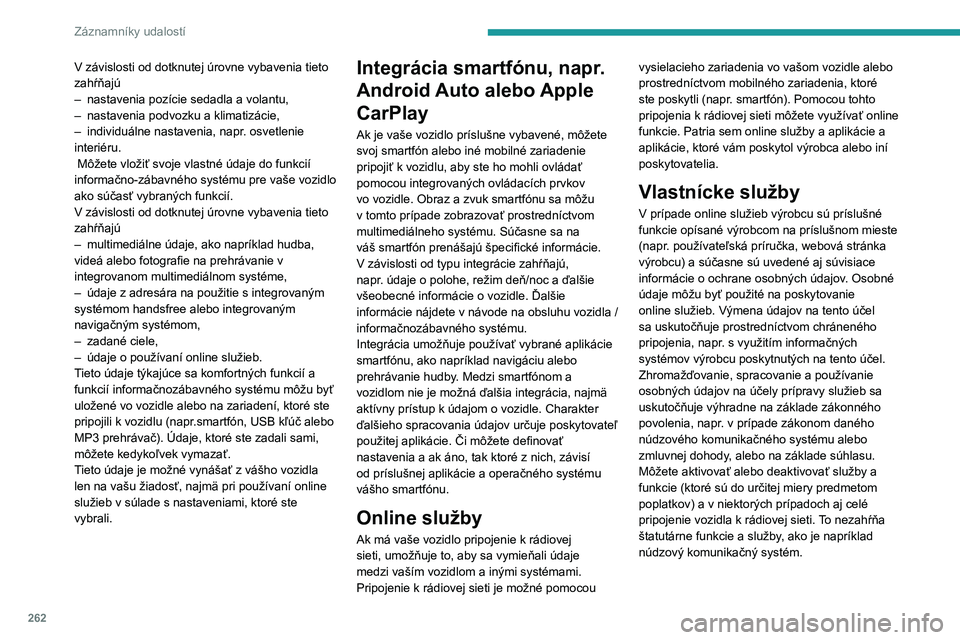
262
Záznamníky udalostí
Služby tretích strán
Ak využívate online služby od iných
poskytovateľov (tretích strán), tieto služby
podliehajú povinnosti zodpovednosti a ochrany
údajov a podmienkam používania od príslušného
poskytovateľa. Výrobca často nemá žiadny vplyv
na obsah vymieňaný za týmto účelom.
Preto berte na vedomie povahu, rozsah a účel
zberu a používania osobných údajov v rámci
služieb tretích strán poskytovaných príslušným
poskytovateľom služieb.
V závislosti od dotknutej úrovne vybavenia tieto
zahŕňajú
–
nastavenia pozície sedadla a volantu,
–
nastavenia podvozku a klimatizácie,
–
individuálne nastavenia, napr
. osvetlenie
interiéru.
Môžete vložiť svoje vlastné údaje do funkcií
informačno-zábavného systému pre vaše vozidlo
ako súčasť vybraných funkcií.
V závislosti od dotknutej úrovne vybavenia tieto
zahŕňajú
–
multimediálne údaje, ako napríklad hudba,
videá alebo fotografie na prehrávanie v
integrovanom multimediálnom systéme,
–
údaje z adresára na použitie s integrovaným
systémom handsfree alebo integrovaným
navigačným systémom,
–
zadané ciele,
–
údaje o používaní online služieb.
T
ieto údaje týkajúce sa komfortných funkcií a
funkcií informačnozábavného systému môžu byť
uložené vo vozidle alebo na zariadení, ktoré ste
pripojili k vozidlu (napr.smartfón, USB kľúč alebo
MP3 prehrávač). Údaje, ktoré ste zadali sami,
môžete kedykoľvek vymazať.
Tieto údaje je možné vynášať z vášho vozidla
len na vašu žiadosť, najmä pri používaní online
služieb v súlade s nastaveniami, ktoré ste
vybrali. Integrácia smartfónu, napr.
Android Auto alebo Apple
CarPlay
Ak je vaše vozidlo príslušne vybavené, môžete
svoj smartfón alebo iné mobilné zariadenie
pripojiť k vozidlu, aby ste ho mohli ovládať
pomocou integrovaných ovládacích prvkov
vo vozidle. Obraz a zvuk smartfónu sa môžu
v tomto prípade zobrazovať prostredníctvom
multimediálneho systému. Súčasne sa na
váš smartfón prenášajú špecifické informácie.
V závislosti od typu integrácie zahŕňajú,
napr. údaje o polohe, režim deň/noc a ďalšie
všeobecné informácie o vozidle. Ďalšie
informácie nájdete v návode na obsluhu vozidla
/
informačnozábavného systému.
Integrácia umožňuje používať vybrané aplikácie
smartfónu, ako napríklad navigáciu alebo
prehrávanie hudby. Medzi smartfónom a
vozidlom nie je možná ďalšia integrácia, najmä
aktívny prístup k údajom o vozidle. Charakter
ďalšieho spracovania údajov určuje poskytovateľ
použitej aplikácie. Či môžete definovať
nastavenia a ak áno, tak ktoré z nich, závisí
od príslušnej aplikácie a operačného systému
vášho smartfónu.
Online služby
Ak má vaše vozidlo pripojenie k rádiovej
sieti, umožňuje to, aby sa vymieňali údaje
medzi vaším vozidlom a inými systémami.
Pripojenie k rádiovej sieti je možné pomocou vysielacieho zariadenia vo vašom vozidle alebo
prostredníctvom mobilného zariadenia, ktoré
ste poskytli (napr. smartfón). Pomocou tohto
pripojenia k rádiovej sieti môžete využívať online
funkcie. Patria sem online služby a aplikácie a
aplikácie, ktoré vám poskytol výrobca alebo iní
poskytovatelia.
Vlastnícke služby
V prípade online služieb výrobcu sú príslušné
funkcie opísané výrobcom na príslušnom mieste
(napr. používateľská príručka, webová stránka
výrobcu) a súčasne sú uvedené aj súvisiace
informácie o ochrane osobných údajov. Osobné
údaje môžu byť použité na poskytovanie
online služieb. Výmena údajov na tento účel
sa uskutočňuje prostredníctvom chráneného
pripojenia, napr. s využitím informačných
systémov výrobcu poskytnutých na tento účel.
Zhromažďovanie, spracovanie a používanie
osobných údajov na účely prípravy služieb sa
uskutočňuje výhradne na základe zákonného
povolenia, napr. v prípade zákonom daného
núdzového komunikačného systému alebo
zmluvnej dohody, alebo na základe súhlasu.
Môžete aktivovať alebo deaktivovať služby a
funkcie (ktoré sú do určitej miery predmetom
poplatkov) a v niektorých prípadoch aj celé
pripojenie vozidla k rádiovej sieti. To nezahŕňa
štatutárne funkcie a služby, ako je napríklad
núdzový komunikačný systém.